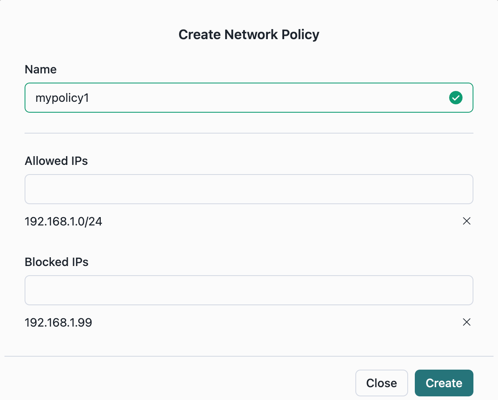ネットワークポリシーを使用したSnowflakeオープンカタログへのネットワークトラフィックの制御¶
Snowflakeオープンカタログアカウントへのネットワークトラフィックを制御するネットワークポリシーを作成します。ネットワークポリシーを作成する際、ネットワークポリシーに以下のリストを指定します。
オープンカタログアカウントへのアクセスを許可する IPv4 アドレスのリスト(ポリシーの 許可リスト)
IPv4 アドレスを明示的にブロックする必要がある場合は、オープンカタログアカウントへのアクセスを制限する IP アドレスのリスト(ポリシーの ブロックリスト)。
IP アドレスをネットワークポリシーの許可リストに追加する場合は、ブロックリストを使用して同じタイプの他の IP アドレスを明示的にブロックする必要はありません。許可された IP アドレスのみがアクセスできます。通常、ブロックリストを使用して、許可リストに追加した CIDR ブロック範囲に含まれる IP アドレスを制限します。
例えば、許可リストに IPv4 アドレスを1つだけ追加すると、他の IPv4 アドレスはすべてブロックされます。ブロックリストを使用して、他の IP アドレスからのアクセスを制限する必要はありません。
必要に応じて、複数のネットワークポリシーを作成できます。ただし、一度にアクティブにできるネットワークポリシーは1つだけです。
ネットワークポリシーの許可リストとブロックリストの両方に同じ IP アドレスの値がある場合、オープンカタログはブロックリストの値を最初に適用します。例えば、 192.168.1.99 を 192.168.1.0/24 などの CIDR ブロック範囲を通じて許可リストに追加しますが、 192.168.1.99 がブロックリストに指定されている場合、 192.168.1.99 が最終的にブロックリストに追加されます。
ステップ1: ネットワークポリシーを作成する¶
注意
作成したネットワークポリシーが、コンピューターの IP アドレスにオープンカタログアカウントへのアクセスを許可していることを確認します。そうしないと、ネットワークポリシーを有効にしたときに、アカウントからロックアウトされてしまいます。オープンカタログサービスでプライベート接続を使用している場合は、以下を実行してください。
AWS PrivateLink などの外部サービスを設定し、プライベート IP アドレスを生成します。
ネットワークポリシーの許可リストにプライベート IP アドレスを追加するには、 CIDR 表記を使用します。
ネットワークポリシーを作成するには、以下の手順に従ってください。
オープンカタログにサインインします。
左側のメニューから、 セキュリティ を選択します。
+ネットワークポリシー を選択します。
ネットワークポリシーの名前を入力します。
注意
ネットワークポリシー名には、スペースやアンダースコア以外の特殊文字を含めることはできません。
ネットワークポリシー名は大文字と小文字を区別せず、大文字で保管されます。
IPv4 アドレスを許可リストに追加するには、以下の手順に従ってください。
許可された IPs フィールドに、エントリを追加します。CIDR 表記がサポートされています。例については、CIDR 表記による許可された IP アドレスの指定をご参照ください。
Enter を押します。
必要であれば、前の手順を繰り返して別のエントリを追加します。
オプション: IPv4 アドレスをブロックリストに追加するには、以下の手順に従ってください。
ブロックされた IPs フィールドに、エントリーを追加します。
Enter を押します。
必要であれば、前の手順を繰り返して別のエントリを追加します。
作成 を選択します。
ステップ2: ネットワークポリシーをアクティブ化する¶
ネットワークポリシーの作成後、そのポリシーが有効になり、ネットワークトラフィックを制限するには、アクティブ化される必要があります。複数のネットワークポリシーを作成した場合、一度にアクティブにできるネットワークポリシーは1つだけです。
注意
ネットワークポリシーをアクティブ化する前に、ネットワークポリシーがコンピューターの IP アドレスにオープンカタログアカウントへのアクセスを許可していることを確認します。そうしないと、アカウントからロックアウトされます。
オープンカタログにサインインします。
左側のメニューから、 セキュリティ を選択します。
ネットワークポリシーのリストから、アクティブ化するネットワークポリシーを探します。
MORE 列の下で、アクティブ化したいネットワークポリシーの ... を選択します。
アクティブ化 を選択します。
注意
別のネットワークポリシーが現在アクティブになっている場合、ネットワークポリシーをアクティブ化すると、そのポリシーは自動的に非アクティブ化されます。
ネットワークポリシーの非アクティブ化¶
オープンカタログにサインインします。
左側のメニューから、 セキュリティ を選択します。
ネットワークポリシーのリストから、非アクティブ化するネットワークポリシーを探します。
MORE 列の下で、非アクティブ化したいネットワークポリシーの ... を選択します。
非アクティブ化 を選択します。
ネットワークポリシーの削除¶
注意
削除したいネットワークポリシーがアクティブ化されている場合は、まず非アクティブ化します。アクティブ化されているネットワークポリシーは削除できません。
オープンカタログにサインインします。
左側のメニューから、 セキュリティ を選択します。
ネットワークポリシーのリストから、削除するネットワークポリシーを探します。
MORE 列で、削除するネットワークポリシーの ... を選択します。 削除 を選択します。
例¶
許可された IP アドレスを指定するには、 CIDR 表記を使用します。¶
以下のネットワークポリシーは、 192.168.1.99 を除く 192.168.1.0 から 192.168.1.255 の範囲にあるすべての IP アドレスからのリクエストを許可します。範囲外の IP アドレスもブロックされます。
ポリシーの許可リストのエントリは CIDR 表記を使用します。
許可された IPs = 192.168.1.0/24
ブロックされた IPs = 192.168.1.99